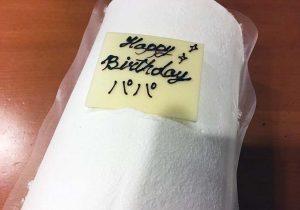打ち心地最高!ThinkPad トラックポイント・キーボードで作業効率をアップする!

普段はMacをメインに使っていますが、オフィス系のドキュメントを作る時にはWIndowsマシンです。
デスクトップのWindowsマシンはドスパラで買ったタワーとDELLの27インチの組み合わせなんですが、キーボードは今まではMicrosoftのWedge Mobile Keyboard U6R-00022を使ってたんですよね。
このMSのキーボードも打鍵感が良くてお気に入りなのですが、長時間の作業となるとキーピッチが狭いのでちょっと窮屈なんです…。
というわけで新たなデスクトップ用のキーボードを購入することにしたのですが、ThinkPadユーザーとしては、やっぱりThinkPad トラックポイント・キーボー ドじゃないかと!
デスクトップでしか使わないのでUSB接続のモデルにしました。ドスパラのマシン、USBポートめっちゃ余っているし…。

これっすよ。これこれ。デスクトップマシンでもトラックポイントが使えるのが嬉しい!
ThinkPad X1 Carbonよりも高級感があるぞ。

めちゃくちゃかっこいいんですね…。打ち心地もいいんです。古き良きThinkPadに近い感じでうっとりですね。
このキーボドの特徴は何と言ってもトラックポイント。赤いポッチでカーソル操作ができるのが効率的です。ちなみに僕はThinkPadのタッチパッドはいらない派です。
買ってから気がついがのですが、このキーボードはX1 Carbonと手触りが違うんです。

これがThinkPad トラックポイント・キーボー ドのキートップ。表面にシボというかざらつきがあります。

で、これがX1 Carbon。使い込んで少しテカってますが、キートップがツルツルなんですよ(使い込んでそうなったワケではないです)。
別に滑る滑らないとかはないんですけど、ThinkPad トラックポイント・キーボー ドの方が高級感がある感じがしちゃいますね。
キーの感触は諦めていただけにちょっと嬉しい。いや、かなり嬉しい!
キー配列の違いに戸惑ってみる。
さらに見ていきますよ。
ThinkPad X1 Carbonとの大きな違いはキー配列。ThinkPad X1 Carbonの方がスペース的に工夫をしたやや特殊なキー配列だと思うんですけど、半角/全角の切り替えキーの位置が独特なんですよね。

上がX1 Carbonで下がトラックポイント・キーボー ド。サイズの違いが影響しているとはいえ、Aのキーの横に半角/全角があるのがどうしても慣れないんですよね…。せめてTABキーと逆にして欲しかった。
がしかし。
トラックポイント・キーボー ドの方も微妙なの配置になっている気がするのが、左下のFnとCtrlの位置。使用頻度の高いコントロールキーの位置が逆じゃないかなと…。
これはスペースの問題もなさそうだしねぇ。
同じメーカーでも機種によってUIが変わるのってどうかなぁと常々思っているんですよね…。キー配列と言えば、多くの人が109キーボードに慣れているので、やっぱりそれをベースにして欲しいかなぁと思います。
打鍵感もよく、かっこいいのでモチベーションアゲアゲで作業しているのに、ファンクションキーとコントロールキーを押し違えるとか残念すぎます…。
そう考えると、マイクロソフトのWedge Mobile Keyboard U6R-00022はコンパクトながら使いやすいキー配列なんだなぁと改めて思う次第です。さすがマイクロソフト。
どっちかに慣れるとどっちかが使いづらいという感じですが、それでもこのキーボドの打ち心地は素晴らしい。多少のことはガマンできちゃいます(笑)。新しいキーボードでガツガツ作業をしてやろうと思います。
この記事を書いた人
最近の記事
 カメラ・レンズ2024-02-24EOS5DmkII で写真を撮る理由
カメラ・レンズ2024-02-24EOS5DmkII で写真を撮る理由 カメラ・レンズ2024-01-19SIGMA fp レビュー
カメラ・レンズ2024-01-19SIGMA fp レビュー 日々のこと2024-01-062024年の初詣は田無神社へ
日々のこと2024-01-062024年の初詣は田無神社へ 日々のこと2024-01-05仕事始めに思うこと
日々のこと2024-01-05仕事始めに思うこと